iOS 开发无证书签名IPA安装真机测试,一种支持iOS应用多开的方法
- 电脑基础
- 2024-06-15
- 2777热度
- 0评论
摘要
iOS 应用开发需要拥有开发者账号,真机调试还需要有可以签名的开发者账号及开发者证书,否则只能等待上架 App Store 后才能安装到真机使用。对于因签名问题不能立即上架 App Store 的应用,我们也可以使用证书签名或使用 Apple ID 签名后正常安装到设备,可临时短期使用以解“燃眉之急”。本文主要介绍使用爱思助手 IPA 签名工具,可以基于 Apple ID 账号登录进行 IPA 签名和安装的方法。
iOS 应用开发需要拥有开发者账号,真机调试还需要与设备绑定用于签名的开发者证书,否则只能等待上架 App Store 后才能安装到真机设备。
对于不能立即上架 App Store 的应用,我们也可以使用 Apple ID 方式签名后正常安装到设备,可临时短期使用以解“燃眉之急”。
下面介绍使用爱思助手的“IPA签名”工具,基于 Apple ID 账号登录进行 IPA 签名和安装的方法。
1 使用个人 Apple ID 签名 IPA 的方法
1)首先你需要有一个 Apple ID 账号,并在个人电脑上安装爱思助手:爱思助手下载
2)安装完成后,打开爱思助手。
3)将您的 iOS 真机设备(如 iphone 或 iPad)用数据线连接到电脑,当弹出信任提示时,请点击“信任”按钮。
4)在爱思助手“工具箱”中搜索并打开 "IPA签名":
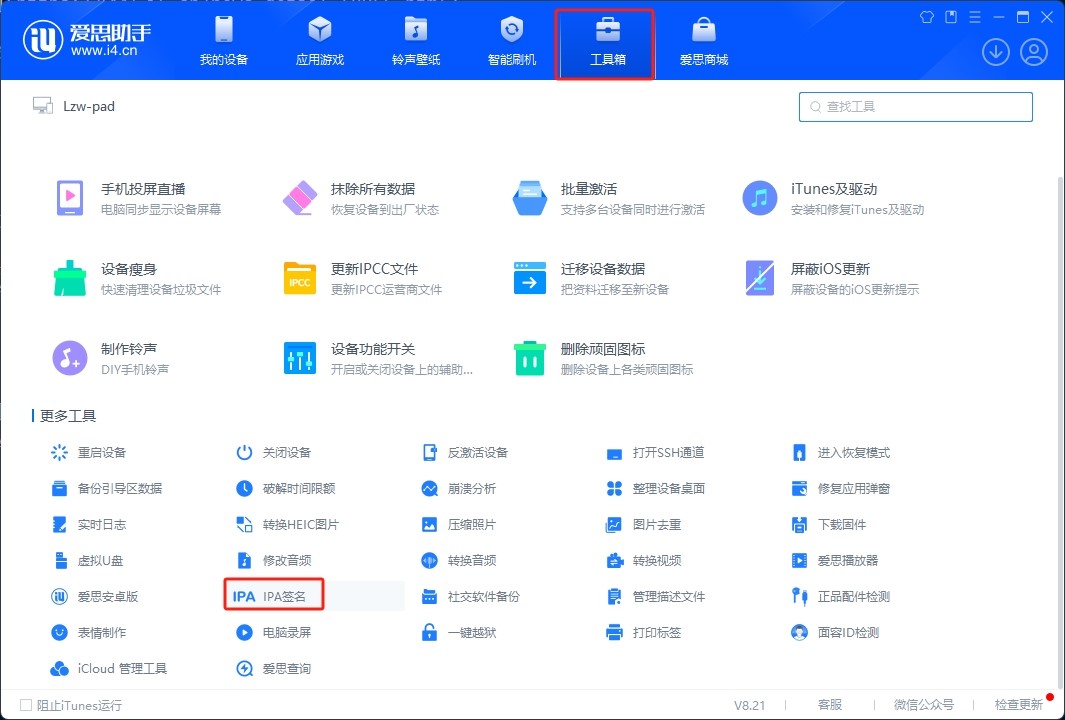
5)在弹出的工具框中,点击“添加 IPA 文件”选择要签名的 IPA 文件,或者直接将 IPA文件拖入到该位置。
6)依次点击 “使用 Apple ID 签名 - 添加 Apple ID”,会弹出一个输入表单提示框。在其中输入您的 Apple ID 账号和密码并尝试登录。建议选中“保存密码”,以便后续重复签名时使用。在“设备标识”处,则会自动读取并选中连接到电脑的 iOS 设备的 UDID。当然,如果未连接设备或没有读取到,则需要手动输入设备标识UDID(签名后的 IPA 文件仅可安装到该 UDID 设备上)。
添加完成后下方列表就会显示账号信息。这里可以添加或移除多个账号,以便使用不同的账号和设备分别签名。需要注意的是,可以用同一个 Apple ID 账号为多个不同 UDID 的设备分别签名,但签名后的 IPA 安装包与 UDID 是需要一一对应的,只能安装在与 UDID 匹配的设备上。

7)在 IPA列表选中 IPA 文件前的复选框,并在 Apple ID 列表选中 Apple ID 账号前的复选框,然后“开始签名”按钮,即可开始签名。若一切正常,等待约十几秒即可签名完成,可以在列表的“状态”列看到签名结果:
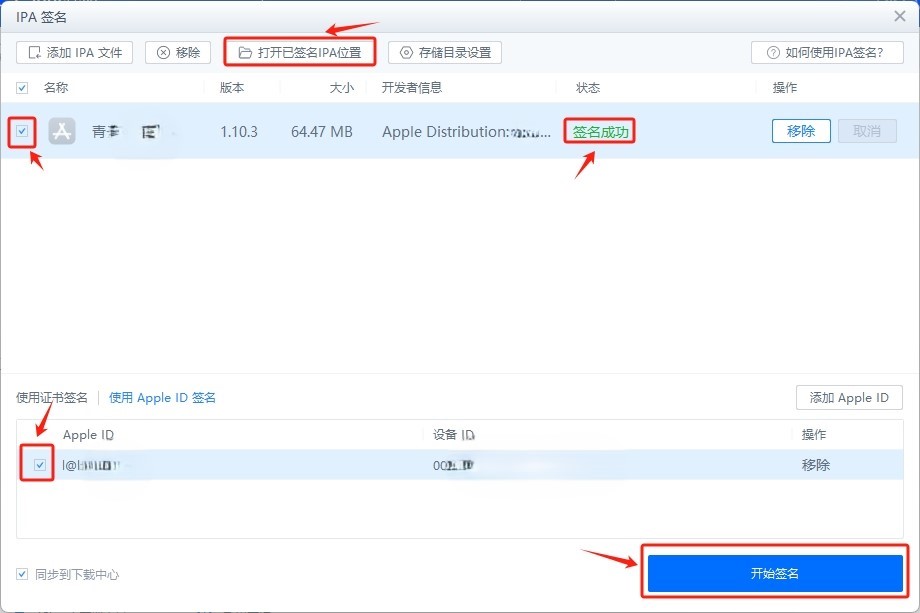
8)点击顶部的“打开已签名IPA位置”按钮,会打开刚签名后的 IPA 所在位置。选中它,右键选择“使用爱思助手安装”,即可直接安装当前连接到电脑的 iOS 设备上。
若右键菜单中找不到该按钮,也可以在爱思助手的“我的设备 - 应用游戏”下,点击“导入安装”按钮,选择刚签名后的 IPA 文件,并将其安装当前连接到电脑的 iOS 设备上。
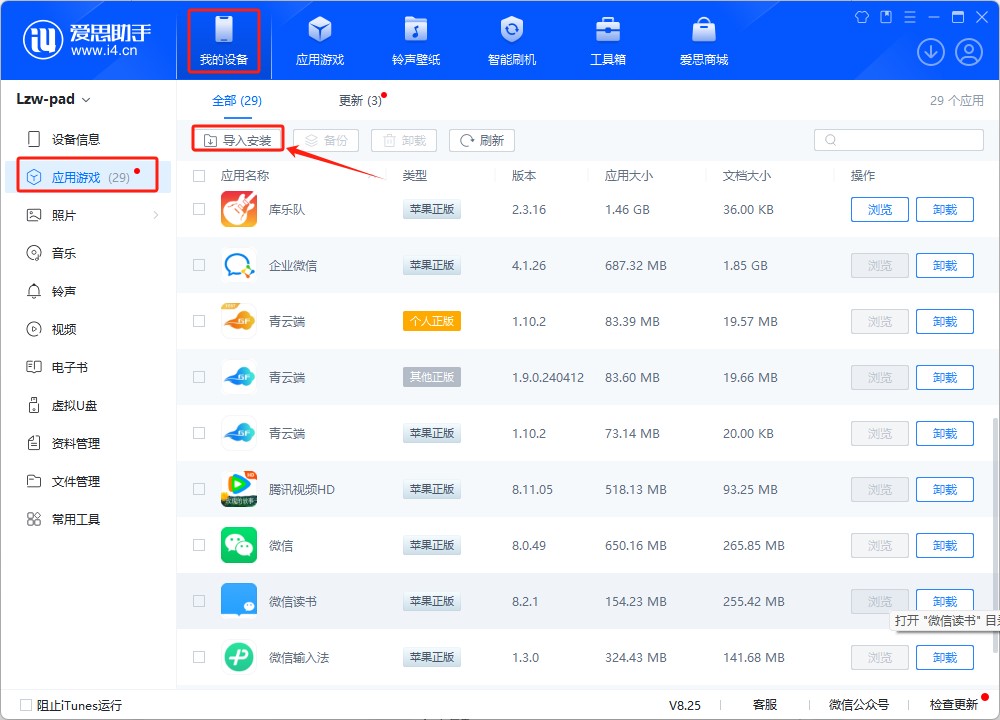
9)启用开发者模式。自签名安装的应用,需要启用开发者模式才可打开,若点击应用图标提示“需要启用开发者模式”的弹框,请参考下图进行启用如下图:
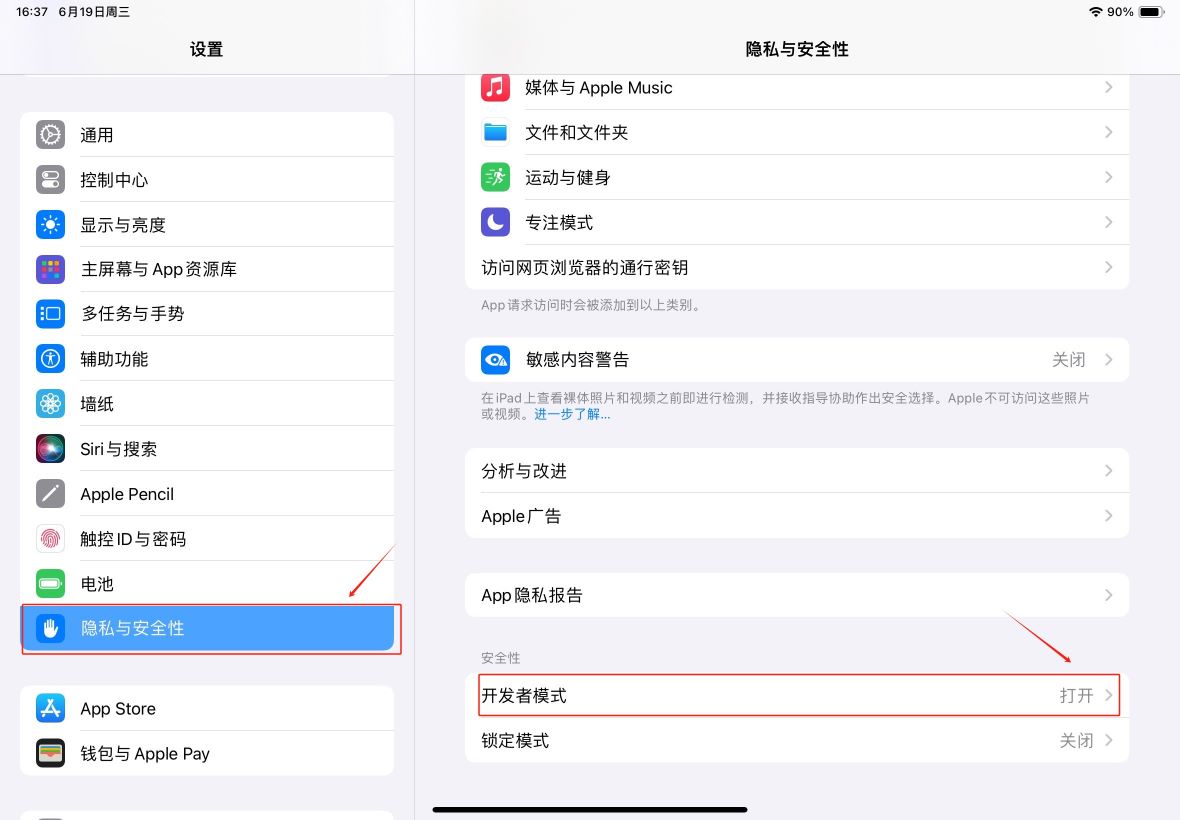
10)信任自签名证书。在安装完成后,点击应用图标若弹出 “未受信任的开发者”的提示,请依次打开:设置 - 通用 - VPN与设备管理,在下方找到用于签名的 Apple ID 账号的按钮,点击它,弹出提示框,点击“信任”即可。再次返回点击应用图标,即可正常打开。
2 非越狱设备自签 IPA 的局限性
需要注意,使用个人 Apple ID 账号签名的方式与使用个人开发者账号证书一样,有以下局限性:
- 签名一次有效期为 7 天,7 天后将无法打开,但可重新签名 IPA 后覆盖安装以继续使用。
- 签名后的
IPA安装文件与设备UDID是一一对应的,多台设备需要签名多次分别安装,但可以用同一个 Apple ID 账号。 - 最多同时只能安装三个自签名的 APP。安装更多则需要卸载前面已安装的。
- 【好处】应用多开。不同的账号签名同一个 IPA 应用,可以同时安装。基于该机制,可以用不同的
Apple ID对同一个 IPA 签名并分别安装,实现应用多开功能。若对此感兴趣,可以继续搜索了解一下这个工具majd/ipatool。
3 常见问题及解决方法
- 签名时提示get +XcodeToken+err+SRP_Setp1+err:hsc=200+ec=-20101+au=+em=Your+account+information+was+entered+incorrectly.
- 原因是
Apple ID账号输入有误,重新输入正确的账号和密码即可。注意,Apple ID是一个邮箱账号,不是昵称
- 原因是
- 签名时提示“启动证书申请进程失败”,请分别尝试:
- 若安装了杀毒软件,关闭杀毒软件后重启再试
- 请用该账号分别登录如下两个网页,并按提示操作,绑定邮箱至 Apple ID 账号:
- https://developer.apple.com/account
- https://appleid.apple.com/account/manage
- 更多常见问题请参考:https://www.i4.cn/news_detail_40956.html
4 总结与参考
本文主要介绍了使用爱思助手 IPA 工具实现非越狱设备自签 IPA 安装的方法。该方法可以用于 iOS 开发过程中的临时测试应对方案,以解决无开发者内测账号资格而无法即时测试的问题。由于 testflight 和内测账号方案都需要上传到 App Store 平台,对于小范围内的开发与测试来说,甚至优于上传 testflight 的官方推荐测试方案。
此外,由于可以对任意 IPA 签名,则也可以对其他应用提取 IPA 文件并自签名后安装,实现与 Android 系统中常见的应用多开功能类似的效果,比如安装多个微信等。


